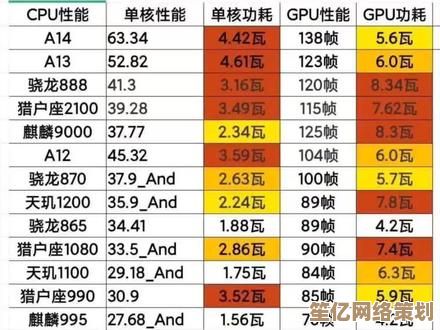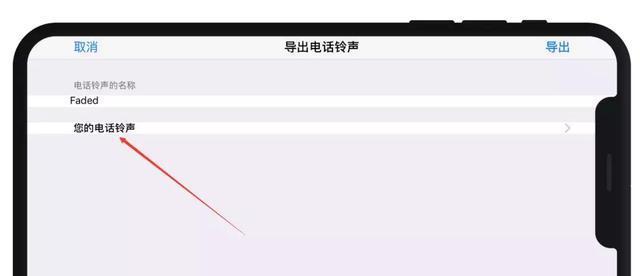系统设置中轻松调出隐藏文件及文件夹的详细方法解析
- 游戏动态
- 2025-10-08 10:36:42
- 1
让隐藏文件不再“躲猫猫”:我的系统设置调出经验谈
每次朋友问我“怎么我电脑里有些文件突然不见了?”的时候,我都忍不住想吐槽:其实它们没丢,只是被系统“藏”起来了,微软和苹果这帮工程师,大概是觉得有些文件太重要——或者太危险——不适合我们普通用户随便碰,就干脆给它们披上了隐身衣。
我自己第一次遇到这问题,是刚学写代码那会儿,我想找个 .gitconfig 文件改点配置,结果翻遍C盘都找不到,急得我差点重装系统,后来才知道,它好端端地躺在那里——只是没勾那个“显示隐藏文件”的选项而已,行吧,又是被科技“贴心”到的一天。
下面我就结合自己踩过的坑,聊聊在Windows和macOS里怎么把这些爱玩捉迷藏的文件揪出来,方法不难,但细节里有魔鬼。
Windows篇:勾选项和注册表的小把戏
Windows用户大概率都见过这个界面:打开任意文件夹 → “查看”选项卡 → 勾选“隐藏的项目”,是的,90%的情况下这就够了,但有时候——比如你要找的甚至是“受保护的操作系统文件”——这时候光勾这个还不够。
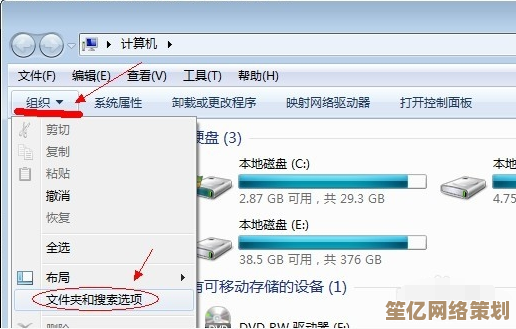
你得再深入一点:
- 随便开个文件夹,左上角点“查看” → “选项”
- 在弹出窗口里选“查看”选项卡
- 往下拉,找到“隐藏文件和文件夹”
➤ 这里有两个选项:
- “不显示隐藏的文件、文件夹或驱动器”(系统默认)
- “显示隐藏的文件、文件夹或驱动器” - 还要再往下一点,取消勾选“隐藏受保护的操作系统文件(推荐)”
→ 这时候系统会弹窗吓你:“确定要显示这些文件吗?”,别怂,点“是”
我第一次取消这个选项的时候,C盘根目录突然多出一堆带符号和奇怪后缀的文件,看着就让人手抖,但说实话,只要你不动它们,它们也不会主动招惹你。
❗注意:如果你连注册表都不怕碰,还可以用attrib -h -r -s /s /d *.*这类命令直接去掉隐藏属性……但真没必要,除非你很清楚自己在做什么,我曾经手滑把整个磁盘的属性都改了,结果系统日志报错报得跟我高考失利那天一样惨。
macOS篇:一句命令和一丝犹豫
苹果系统就更“高冷”了,在访达(Finder)里,你想直接勾选“显示隐藏文件”?没这回事,它希望你用“更优雅”的方式——比如终端命令。
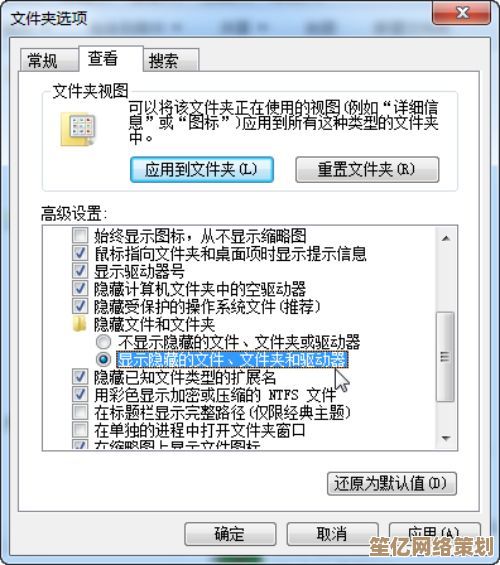
常用方法是:
- 打开终端(Terminal)
- 输入
defaults write com.apple.finder AppleShowAllFiles TRUE - 然后强制重启Finder:
killall Finder
之后你的访达就会显示所有隐藏文件和文件夹了(通常以“.”开头,ssh、.config)。
但说实话,每次看到终端窗口我都有点心虚,毕竟输代码不像点选按钮,错了就是错了,我有次误打了个TRUE成TURE,结果死活没反应,还以为是电脑坏了……后来被同事笑了一整天。
如果想恢复隐藏,再把TRUE改成FALSE,重复一遍就行了。
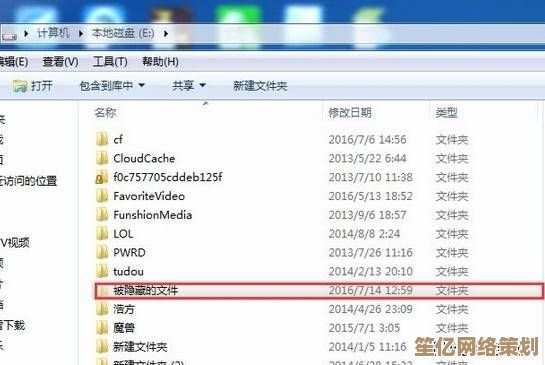
为什么要隐藏?我的看法
系统隐藏文件当然不是故意为难用户,大部分是为了防止误删系统关键文件(比如Windows的pagefile.sys或macOS的.DS_Store),或者避免用户乱改配置导致软件崩溃。
但这也引申出一个问题:“谁来决定用户该看什么、不该看什么?” 有时候这种“爹味”设计挺让人恼火的,比如我想删掉一个软件残留的配置文件,就仅仅因为它被隐藏了,我得大费周章——这并不总是合理的。
所以我建议:
- 如果你只是普通用户,偶尔找一两个文件,用上面图形化的方法完全足够;
- 如果你经常需要访问隐藏目录(比如做开发、搞设计),不如直接把常用路径做个快捷方式/替身放在桌面上;
- 别手贱:看到不认识的文件或文件夹,不要随便删改——先搜一下它是干嘛的,我曾经删过一个隐藏的
AppData文件夹,结果Steam游戏全崩了,重新下载了整整一夜。
说到底,操作系统给我们开了一扇窗,但也顺手拉上了一道帘,学会怎么拉开它,算是数字时代一点小小的自我解放。
下次再遇到“消失”的文件,别慌,它们只是害羞——而你,已经知道怎么打招呼了。
(完)
本文由桂紫雪于2025-10-08发表在笙亿网络策划,如有疑问,请联系我们。
本文链接:http://waw.haoid.cn/yxdt/22181.html


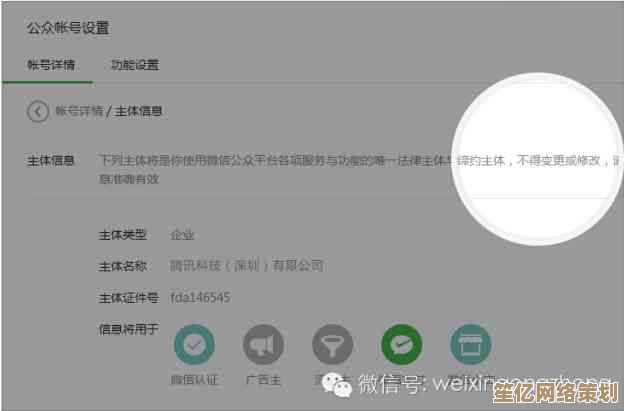

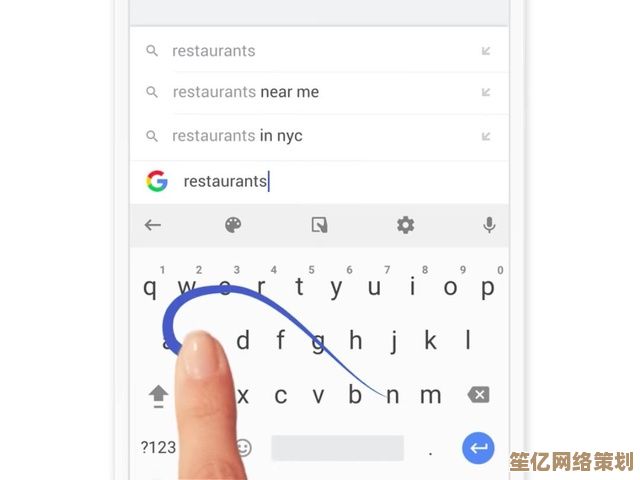
![[QQ日志]珍藏生活每一刻,书写属于你的独特故事](http://waw.haoid.cn/zb_users/upload/2025/10/20251008122114175989727456586.jpg)